Како очистити кеш у прегледнику: упутства за почетнике
Данас ћу вам рећи како очистити кеш у вашем претраживачу. Као примјер, користит ћу тренутно најпопуларније програме, као што су Гоогле Цхроме, Опера, Мозилла. Ова операција се обично изводи на једном узорку. Односно, потребно је да пређете на подешавања, пронађете мени са сачуваном историјом посета, где треба да изаберете да избришете кеш. Али овај чланак је дизајниран за почетнике, па ћу детаљније описати како очистити кеш.
Препаратион
За почетак, вриједи разумјети зашто морате повремено обрисати предмеморију. Кеш - привремена меморија рачунара која вам омогућава да сачувате неке информације у међуспремнику. Помоћу њега можете приступити датотекама (у овом случају са Интернета), чак и без повезивања на мрежу. Али понекад је кеш меморија пуна, што може изазвати неке проблеме. На пример, претраживач ће погрешно протумачити информације или чак почети да одбија да прими нове информације. Ово се ретко дешава, али понекад се дешава. Брисање кеша Претраживач се треба појавити у одређеном временском интервалу. Све зависи од карактеристика вашег рачунара и количине додељене кеш меморије. Претраживачу ће бити тешко да се крећу великим бројем датотека. Нарочито зато што већина њих никада неће бити потребна. Затим ћете научити како да очистите кеш у неким појединачним програмима. Такође ће бити описан универзални начин за извођење ове операције.
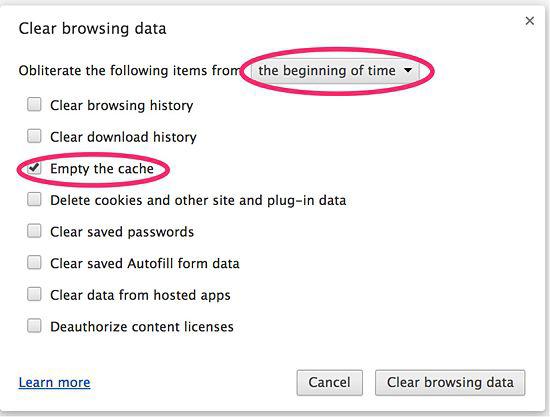
Гоогле цхроме
- Отворите прегледач. Идите у мени за подешавања. Да бисте то урадили, кликните на дугме десно од адресна трака. У падајућем менију пронађите ставку "Историја". Можете користити комбинацију тастера Цтрл + Х.
- Изнад ће бити дугме "Обриши историју", кликните на њега. Имат ћете нови прозор гдје требате означити ставку "Цлеар цацхе". Затим кликните на "Обриши историју".
- Имајте на уму да на врху овог прозора постоји додатни мени где можете да изаберете временски интервал за који је кеш акумулиран.
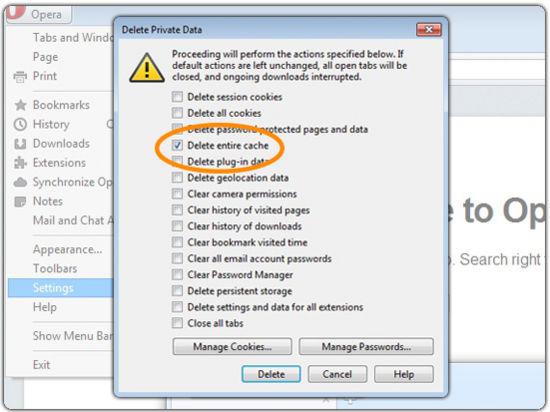
Опера
- Отворите прегледач. Идите у мени за подешавања. Да бисте то урадили, у горњем левом делу екрана, пронађите дугме са ознаком „Опера“ или на главној страни програма притисните тастер Алт на тастатури. На падајућој листи пронађите ставку "Историја". Можете користити комбинацију тастера Цтрл + Х.
- Пре него што отворите прозор где ће бити приказани сви претходно посећени сајтови. На самом врху ће бити дугме „Обриши историју посета“. Кликните на њу.
- Поново би се требао појавити нови прозор. Означите оквир поред опције "Обриши кеш". Кликните на "Обриши историју ...". Овде такође можете да изаберете жељени временски интервал.
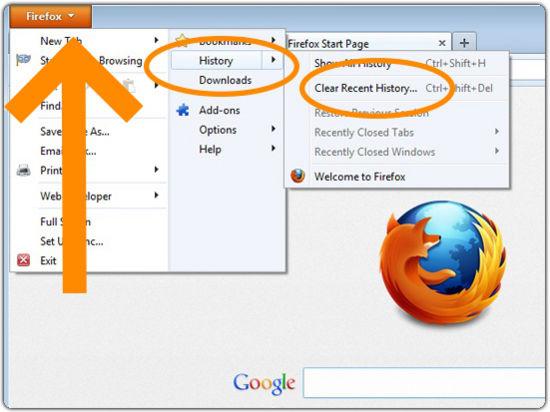
Мозилла
- Отворите прегледач. Идите у мени за подешавања. Да бисте то урадили, у горњем левом углу екрана, пронађите дугме са ознаком "Фирефок". На десној страни падајућег менија пронађите "Дневник", где треба да изаберете "Обриши недавну историју". Можете користити вруће тастере Цтрл + Схифт + Дел.
- Означите кућицу поред ознаке “Цлеар Цацхе”. Кликните на поруку "Цлеар Нов". У истом прозору налази се прозор за избор временског интервала.
Универзални начин
Ако одједном користите неколико прегледача, тада можете да обришете кеш свих ових претраживача у једном програму. Сада постоји много услужних програма за такву операцију. Препоручујем вам да користите програм ЦЦлеанер. Интерфејс овог софтвера је веома једноставан и интуитиван. Дакле, свако може да се носи.
Закључак
Питање "како очистити кеш" често постављају неискусни корисници рачунара. На различитим форумима интерпретирају своје инструкције и методе. Предлажем да користите само стандардне софтверске алате. Надам се да знате како да очистите кеш у вашем претраживачу.